هل واجهت خطأ "مشكلة في الاتصال أو رمز MMI غير صالح" أثناء طلب رمز على هاتف Samsung Galaxy أو هاتف Android آخر؟ من المحتمل أن يكون اتصال الشبكة لديك به مشكلات.
لا يمكنك طلب رمز على هاتفك نظرًا لوجود خلل بسيط في هاتفك، أو أن بطاقة SIM الثانوية بجهازك هي سبب المشكلة، أو وجود تطبيق ضار على هاتفك، أو أن إعدادات شبكة هاتفك غير صحيحة، وغير ذلك الكثير. لحسن الحظ، لديك عدة طرق لإصلاح هذه المشكلة واستخدام الرموز الخاصة بك دون مشاكل. سنوضح لك هذه الإصلاحات.

1.أضف فاصلة في نهاية الكود الخاص بك
إحدى الطرق السريعة لإصلاح مشكلتك هي إضافة فاصلة إلى الرمز الذي تريد طلبه. تخبر هذه الفاصلة هاتفك بتجاهل الأخطاء ومواصلة تنفيذ التعليمات البرمجية الخاصة بك. يمكنك استخدام هذه النصيحة مع أي رمز تريد طلبه على هاتفك.
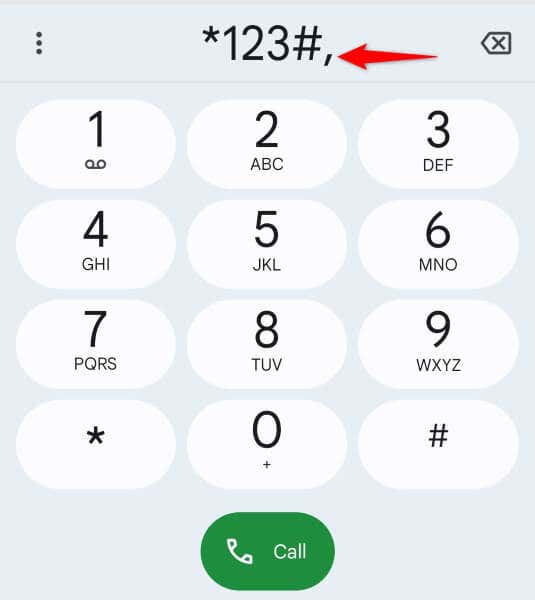
على سبيل المثال، إذا كنت تريد الاتصال بـ *123#، فاكتب *123#,(لاحظ الفاصلة في النهاية). يؤدي هذا إلى طلب الرمز الخاص بك، متجاهلاً أي أخطاء قد تظهر.
2.تمكين وتعطيل وضع الطائرة على هاتفك
هناك طريقة أخرى لإصلاح مشكلة الرمز وهي تشغيل وضع الطيران بهاتفك وإيقاف تشغيله مرة أخرى. يؤدي تمكين الوضع إلى إيقاف تشغيل جميع اتصالات الشبكة على هاتفك، كما يؤدي تعطيل الوضع إلى استعادة تلك الاتصالات. يساعد هذا في إصلاح مشكلات الاتصال على هاتفك.
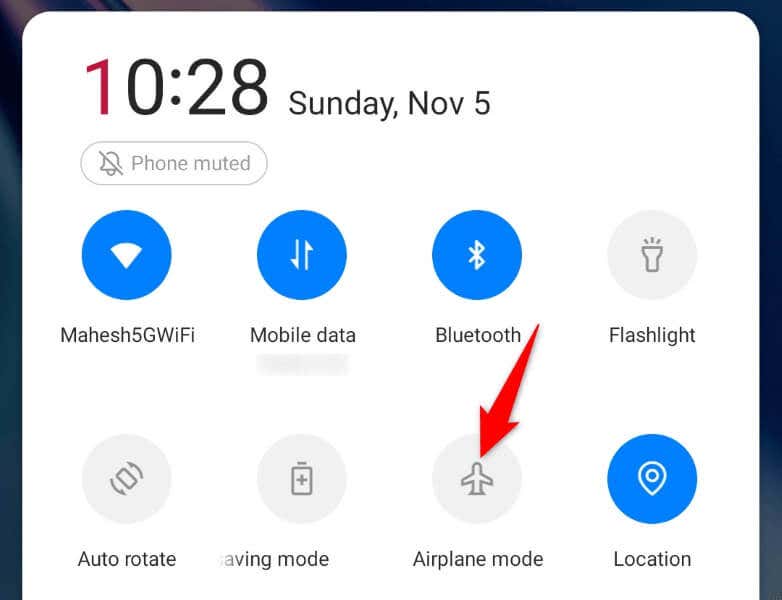
3.أعد تشغيل هاتف Android
إذا لم يؤد التبديل بين تشغيل وضع الطائرة وإيقافه إلى حل مشكلتك، قم بإعادة تشغيل جهاز Android الخاص بك ومعرفة ما إذا كان ذلك سيحل مشكلتك. يؤدي ذلك إلى إصلاح العديد من الأخطاء البسيطة في جهازك، ومن المحتمل أن يؤدي ذلك إلى حل خطأ طلب الرمز.

4. قم بإيقاف تشغيل بطاقة SIM الثانوية على هاتفك ثنائي الشريحة.
إذا كان هاتفك الذي يعمل بنظام التشغيل Android يوفر فتحات SIM متعددة، فقم بتعطيل بطاقة SIM الثانوية ومعرفة ما إذا كان ذلك سيحل المشكلة أم لا. وذلك لأن بطاقة SIM الثانوية الخاصة بك قد تتداخل مع بطاقة SIM الأساسية، مما يسبب مشكلة في رمز MMI لديك.

5. حدد مقدم الخدمة يدويًا على هاتفك المحمول
في بعض الأحيان، يمنعك يواجه الهاتف مشكلة في الاتصال بمزود الشبكة المناسب من طلب الرموز الخاصة بك. في هذه الحالة، قم بتعيين مشغل شبكة الجوال الصحيح يدويًا على هاتفك لحل مشكلتك.

6.استخدم الوضع الآمن على هاتف Android الخاص بك
مثل نظام التشغيل Windows من Microsoft، يوفر Android وضعًا آمنًا لعزل أدوات الطرف الثالث في هاتفك. يتيح لك هذا تشغيل هاتفك في حالة عدم تحميل تطبيقات الطرف الثالث، مما يسمح لك بالتحقق مما إذا كانت هذه العناصر هي سبب مشكلتك.
يمكنك استخدام هذا الوضع عندما تواجه مشكلة في طلب الرموز على جهازك.
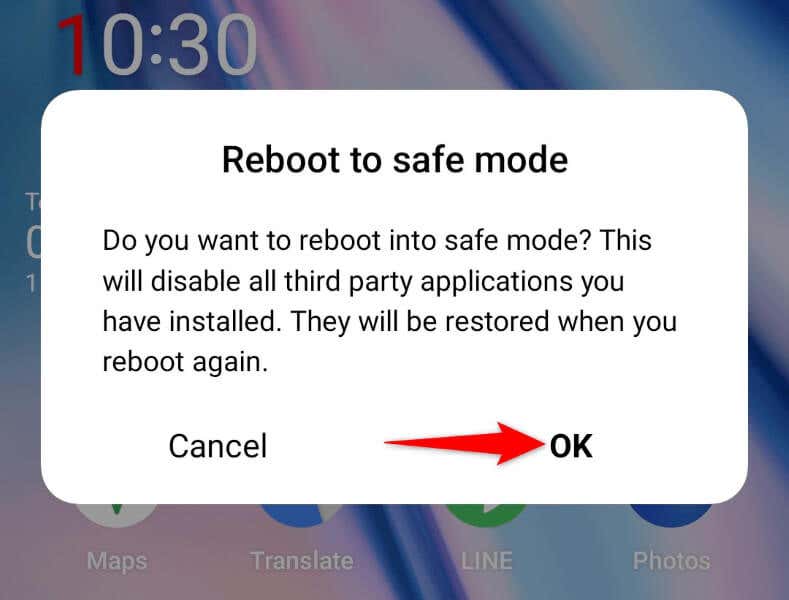
إذا تم طلب الرمز الخاص بك بنجاح في الوضع الآمن، فهذا يعني أن واحدًا أو أكثر من التطبيقات المثبتة لديك هو السبب. في هذه الحالة، قم بإزالة تلك التطبيقات من هاتفك لحل مشكلتك.

- .
7.إعادة ضبط إعدادات الشبكة على هاتفك
يتيح لك هاتف Android الخاص بك تخصيص إعدادات الشبكة المختلفة. إذا قمت أنت أو أي شخص آخر بتكوين خيار بشكل غير صحيح، فقد يكون هذا هو سبب عدم تمكنك من طلب الرموز على هاتفك.
في هذه الحالة، يمكنك إعادة ضبط إعدادات شبكة هاتفك لحل مشكلتك. يؤدي القيام بذلك إلى مسح تكوين الشبكة المخصص لديك ويتيح لك إعداد هذه الإعدادات من البداية.
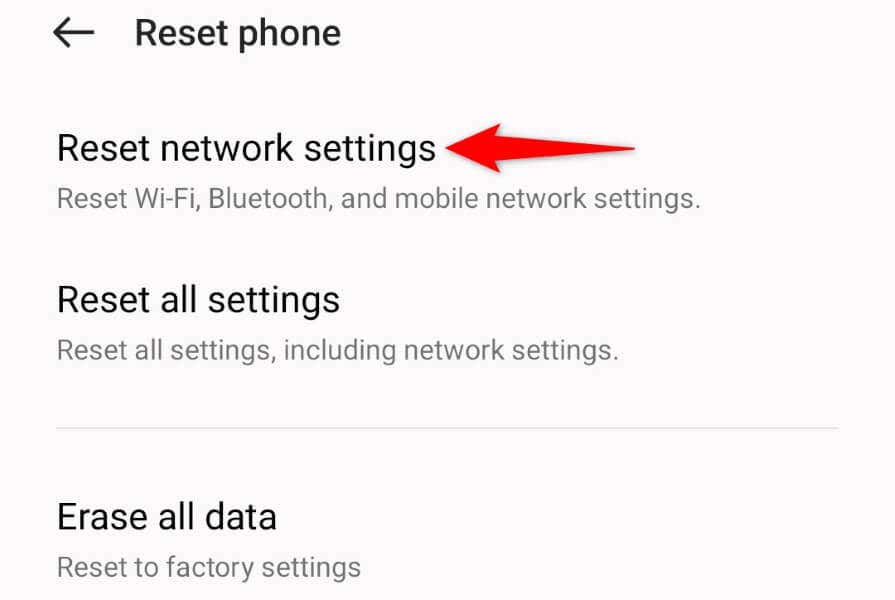
8.استبدل بطاقة SIM التالفة ماديًا
إذا لم ينجح أي شيء آخر، فإن الحل الأخير هو استبدال بطاقة SIM الحالية بأخرى جديدة. وذلك لأن قد تتعرض بطاقة SIM الحالية لأضرار مادية ، يمنعك من طلب الرموز على هاتفك. تشير الطرق المذكورة أعلاه التي لا تعمل إلى أن بطاقة SIM الخاصة بك هي السبب.
يمكنك الاتصال بمزود الخدمة الخلوية وطلب بطاقة SIM جديدة. من المفترض أن تعمل بطاقتك الجديدة بشكل جيد وتتيح لك طلب الرموز الخاصة بك دون أخطاء.
استكشاف أخطاء رمز MMI غير الصالح وإصلاحها على Android
يمنعك خطأ "مشكلة في الاتصال أو رمز MMI غير صالح" لنظام Android من طلب الرموز الخاصة بالشبكة الخاصة بك والحصول على المعلومات ذات الصلة. إذا استمرت المشكلة حتى بعد عدة محاولات لتشغيل التعليمات البرمجية الخاصة بك، فاستخدم الإصلاحات الموضحة أعلاه واطلب الرموز الخاصة بك دون مشاكل..